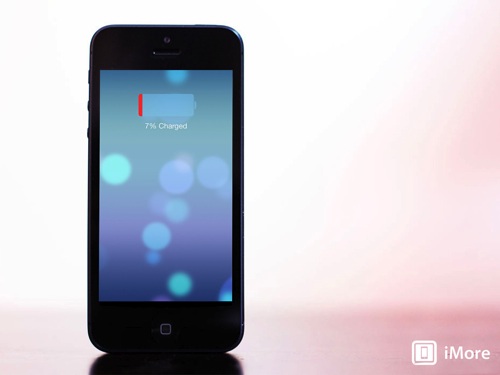
升級成 iOS 7 之後,有發現你的手機很耗電嗎?其實,只要設定好 iPhone、iPad、iPod touch 的內容,你的手機也會比較省電,也不容易變成吃電怪獸,讓你隨身需要攜帶行動電源出門囉!接著,就讓 Dr. 愛瘋教你該怎麼設定才能省電吧!
-
善用「控制中心」,調整藍牙、WiFi 和 螢幕亮度:
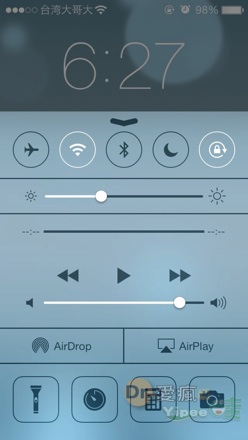
只要從螢幕下方往上滑動,就能輕鬆開啓「控制中心」,在這項 iOS 7 的新功能中,我們可以快速開啓/關閉藍牙、WiFi 等功能,在不需要使用時,只要關閉這些功能就能幫忙省下一點電力。另外,螢幕亮度不用調整太亮,也可以省電喔!過去這些功能都需要分別設定,而現在我們只 要透過控制中心就可以輕鬆設定囉!
操控方式:開啓「控制中心」 > 點選「藍牙、WiFi」(燈暗即關) > 調整螢幕亮度的滑桿
-
關閉 AirDrop:
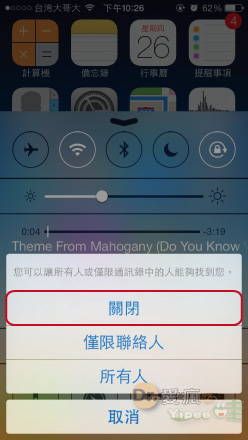
AirDrop 是 iOS 7 的另一項新功能,透過它我們可以快速分享照片、地圖、聯絡人、備忘錄…等多種內容。雖然它很方便,看起來沒耗什麼電,但是當你沒有使用時,一定要記得隨手關閉才能省電喔!
操作方法:開啓「控制中心」 > 點選「AirDrop」 > 選擇「關閉」。
-
關閉沒有必要的通知:
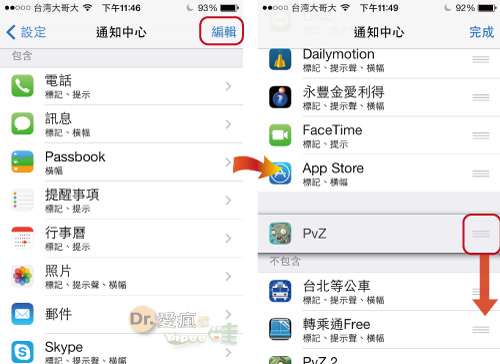
通知中心雖然可以幫助我們顯示很多資料,但有些像是遊戲通知…等不需要在通知中心裡面顯示 App 通知都可以從設定中去關閉它,而且關閉不必要的通知也可以省下電力喔!
操作方式:設定 > 通知中心(滑動畫面到下方 App 部分) > 編輯 > 點選 App 右方 「三」移動不需要在通知中心顯示的 App,也可進入 App 關閉通知。
-
關閉動態效果:
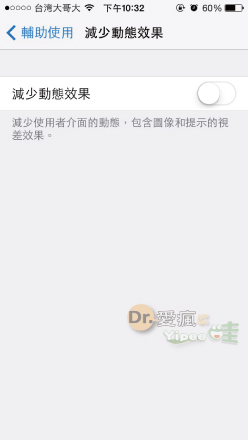
iOS 7 不但畫面漂亮,還添加了許多漂亮的動畫。這些動畫雖然漂亮,但卻惹出許多民怨,甚至有使用者抱怨頭暈想吐。但其實,我們也可啟動 “減少動態效果”以來關閉它,而且關閉這些動畫效果還可以省電喔!
操作方式:設定 > 一般 > 輔助使用 > 關閉「減少動態效果」
-
控制 App 在背景重新整理的數量:
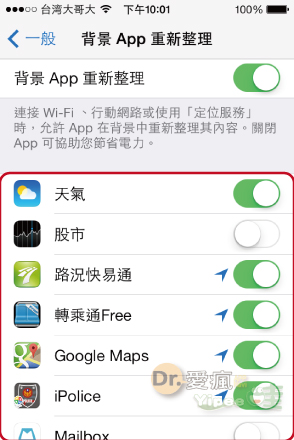
iOS 7 裡面有個背景 App 重新整理功能,透過這項功能,App 不需要開啓也能自動更新資料。雖然這樣的更新非常方便,但同樣的也相當耗電,因此如果你怕手機耗電的話,那就要去關閉沒有用的 App,減少背景更新的數量噢!
操作方式:設定 > 一般 > 「背景 App 重新整理」 > 關閉不需要背景更新的 App
-
關閉 Siri:
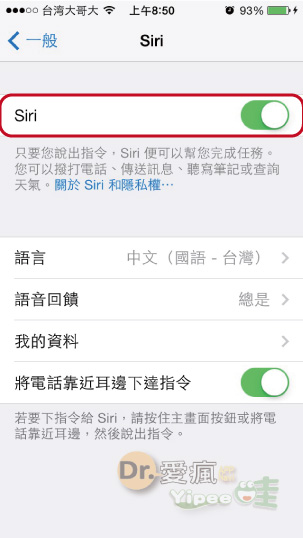
Siri 雖然很方便,但是其實也很耗電,由於我們使用語音輸入後,還要等它搜尋,才能回答,也因此耗電程度比較高,所以一般沒有必要時,就需要關閉 Siri,這樣才能省電喔!
操作方式:設定 > 一般 > Siri > 關閉「Siri」
-
關閉動態背景,多使用靜態背景功能:
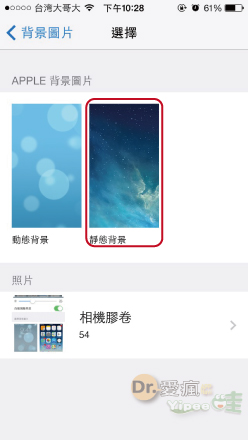
雖然 iOS 7 具有漂亮的動態背景功能,但是這項功能其實也是耗電的來源之一,就如同食品科學所說的愈簡單愈天然也愈健康,背景也是如此,愈是簡單愈是不耗電。也因此,雖然動態背景很漂亮,但如果你想要省電時,就請使用靜態背景吧!
操作方式:設定 > 背景圖片與亮度 > 選擇「靜態背景」
-
只使用必要的定位服務:
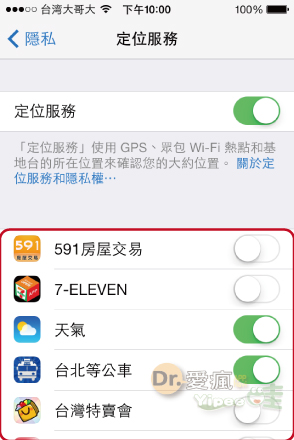
有很多的 App 都會需要定位服務,但是過度使用定位,反而會因為網路不停連線造成耗電,也因此我們要適時關閉不必要的定位功能,這樣才能夠為手機省下不需要耗損的電力喔!
操作方式:設定 > 隱私 > 定位服務 > 關閉不需要的 App
-
關閉定位設定中不必要的「系統服務」:
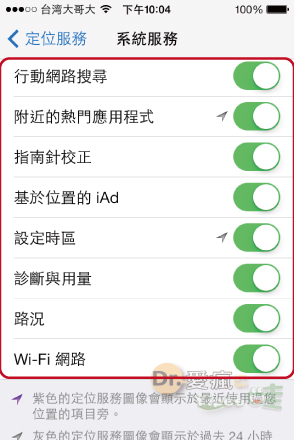
在定位設定中,裡面還有一個系統服務選項,進入後,我們可以關閉一些不必要的系統定位,例如附近的熱門應用程式、基於位置的 iAd、診斷與用量等,也可以讓資料不易曝光。
操作方式:設定 > 隱私 > 定位服務 > 系統服務 > 關閉不必要的服務項目
-
Email 推播功能最好關閉:
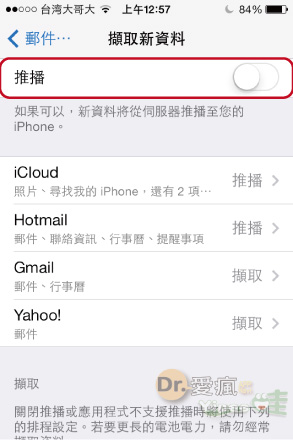
Email 推播看似沒耗多少電力,但如果你設定每 15 分鐘推播一次,那麼不管你的 iPhone 有多少電,那也會很快速地消耗完,因此建議關閉 Email 的推播通知,擷取新資料時間以 1 小時或手動為最佳喔!
操作方式:設定 > 郵件、聯絡資訊、行事曆 > 擷取新資料 > 關閉推播、選擇「每 1 小時」或「手動」擷取資料
-
關閉自動更新功能:
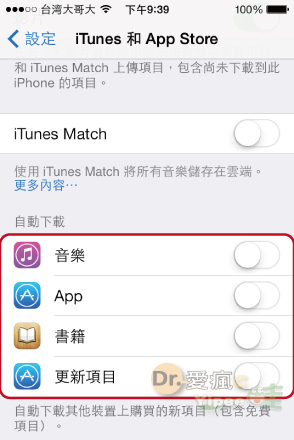
iOS 有個貼心的服務是自動下載更新項目,這項功能雖然方便,能讓我們的 App 時刻維持在最新版本,但當我們一次下載許多 App 時,也就會相當耗電。除了,App 更新之外,還有「自動下載其他裝置購買的新項目」也可以選擇關閉,由於可能我們在 iPhone 下載的 App,不見得 iPad 需要,也因此我們可以關閉這項功能,也能少耗一點電。
操作方式:設定 > iTunes 和 App Store > 關閉「更新項目」及「音樂、App、書籍」
-
關閉背景多工程式:
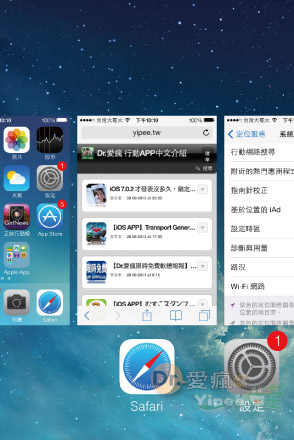
當 iPhone、iPad 和 iPod touch 曾開過的 App 很多時,你的背景多工 App 也會因此被塞爆,導致記憶體使用暴增,也因此不僅手機速度會變慢,也會到只耗電產生,因此當我們沒事時,有空就可以關閉不需要的背景多工程式,讓我們的手 機不但減少耗電,還能增快速度喔!
操作方式:點選兩次「Home」鍵 > 將不必要的程式向上拉
如果你覺得這些省電祕技還不夠省電的話,還有「【iOS 7 教學】iOS 7 必讀!省電祕技一把罩!(下)」這篇文章,可以讓你的 iPhone、iPad 更省電喔!
|
|

